Overfør betalinger til bank
I menyen Kjøp > Betalinger får du en oversikt over fakturaer som skal betales. Med noen få klikk kan du eksportere en betalingsfil og bokføre betalingene i regnskapet ditt.
Oppsett på leverandører
Før du kan overføre betalinger til banken, må det være registrert betalingsinformasjon på hver enkelt leverandør.
Du kan enten:
- Registrere betalingsinformasjon direkte på leverandørkortet, eller
- Vente til du skal gjøre den første betalingen.
Slik registrerer du betalingsinformasjon:
- Gå til leverandørkortet og velg fanen Oppsett > Leverandør
- Klikk på rediger-ikonet, eller dobbeltklikk i feltet
- Velg Opprett betalingsinformasjon
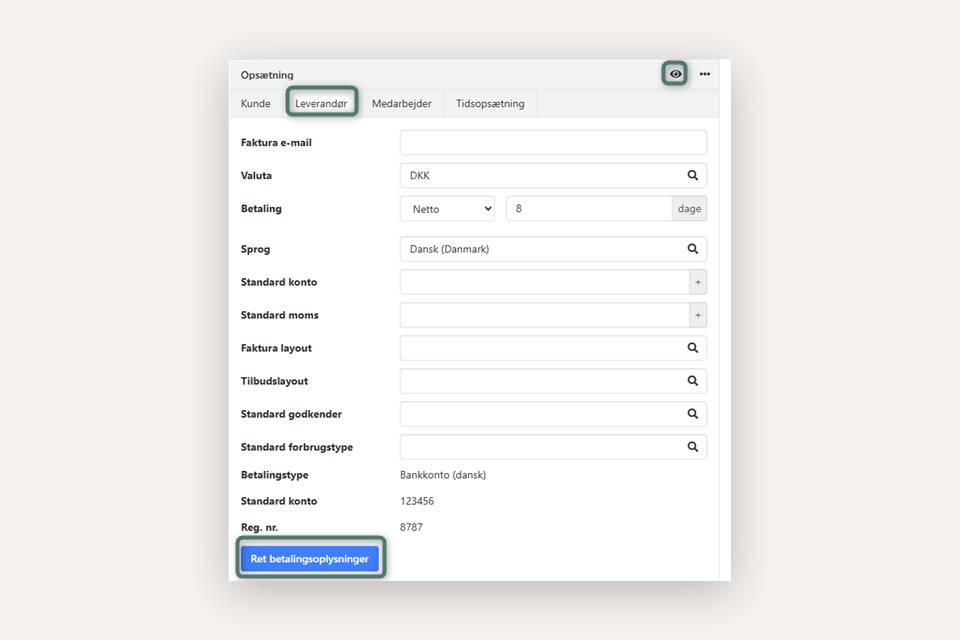
Enten du oppgir informasjonen gjennom partneren eller gjennom betalingsfunksjonen, vises de samme alternativene. Du velger Norsk bankkonto og legger inn kontonummer.
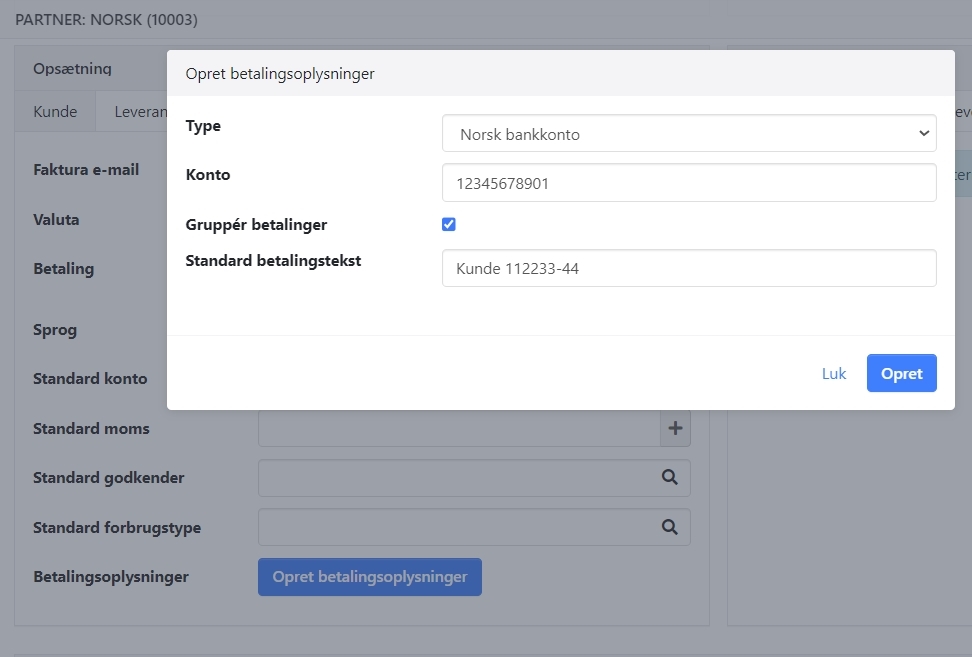
Klargjør for betaling
Gå til Kjøp > Betalinger
Filtre:
I feltet Pr forfallsdato kan du begrense betalinger til og med en bestemt forfallsdato. Du kan også velge å kun se utvalgte leverandører, samt begrense visningen til kun å vise bilag som ikke er parkert.
➡️ Les mer om parkering og notater på bilag
Nødvendig informasjon:
Alle fakturaer må ha enten et fakturanummer eller en betalings-ID for å kunne eksporteres. Du kan redigere denne informasjonen via menyen (tre prikker) > Rediger fakturadetaljer.
Manglende betalingsinformasjon for leverandør kan legges inn via menyen (tre prikker) > Rediger betalingsinfo.
Gruppert betaling:
Velger du å overføre betalinger gruppert, gjelder egne regler:
- Du trenger ikke legge inn fakturanr./betalings-ID per faktura. Du kan angi dette som faste tekster i leverandørens betalingsinformasjon, eller legge det inn ved eksport.
- Har samme leverandør flere forfallsdatoer, opprettes én betaling per dato.
- Hvis forfallsdatoen er passert, brukes dagens dato som betalingsdato.
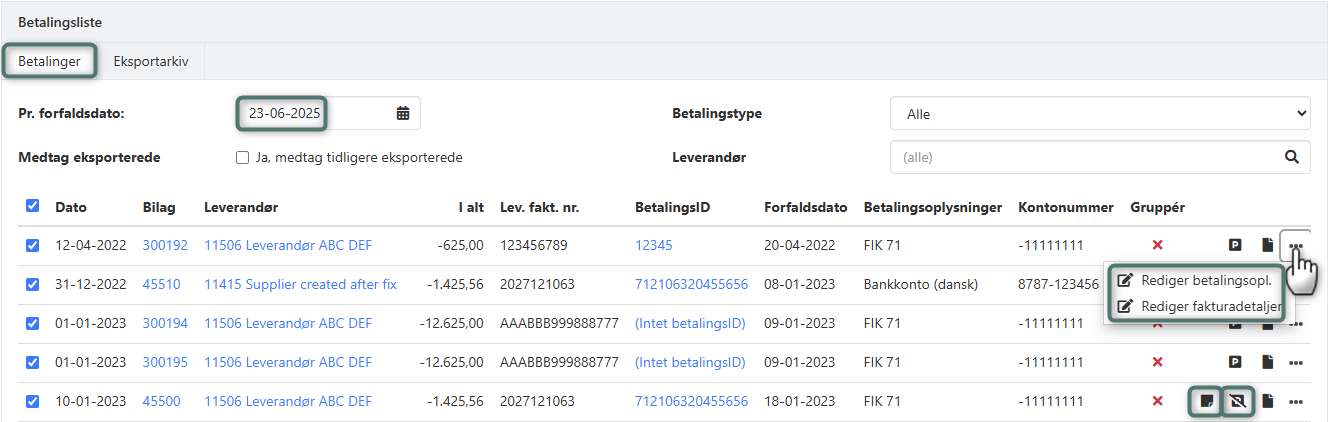
Håndtering av kreditnotaer
Kreditnotaer kan håndteres på to måter:
Automatisk fradrag:
Aktiver Grupper betaling i leverandørens betalingsinformasjon. Kreditnotaer trekkes automatisk fra totalbeløpet.
Manuell utligning:
Utlign kreditnotaen med en av leverandørens fakturaer. Fakturabeløpet reduseres tilsvarende ved overføring til banken.
➡️ Les mer: Utligning av leverandørposter
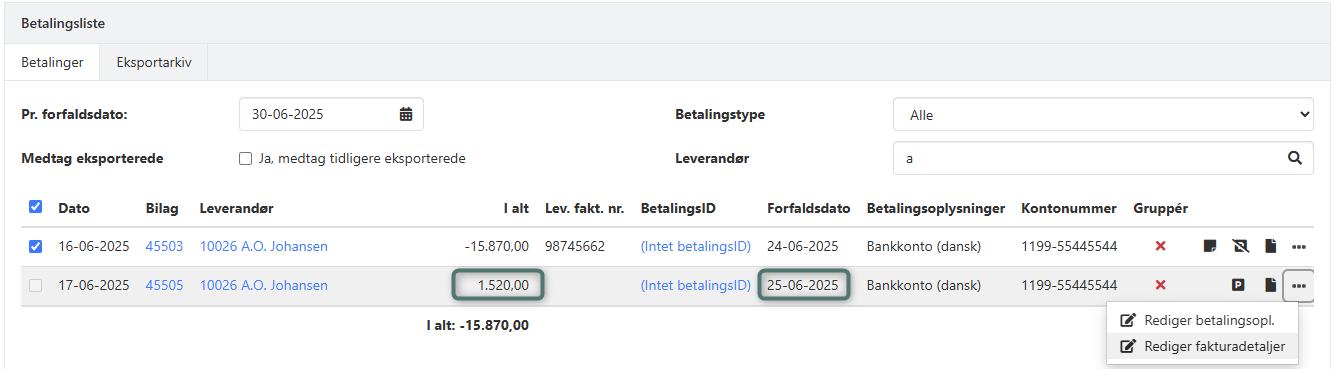
Parkering av fakturaer
Hvis du vil utsette betalingen av en faktura (f.eks. ved tvil eller avventende godkjenning), kan du bruke Parker-funksjonen. Du kan også legge til notater og endre forfallsdatoen.
Dette gjør du ved å:
- Klikke på notatikonet
- Klikke på parkeringsikonet
- Klikke på de tre prikkene og velge Rediger fakturadetaljer
Alle disse metodene åpner samme redigeringsdialog. Endringer vises også på leverandørposteringen.
⚠️ OBS: Det er ikke mulig å betale parkerte fakturaer via betalingslisten.
➡️ Less mer: Parkering og notater på leverandørposteringer
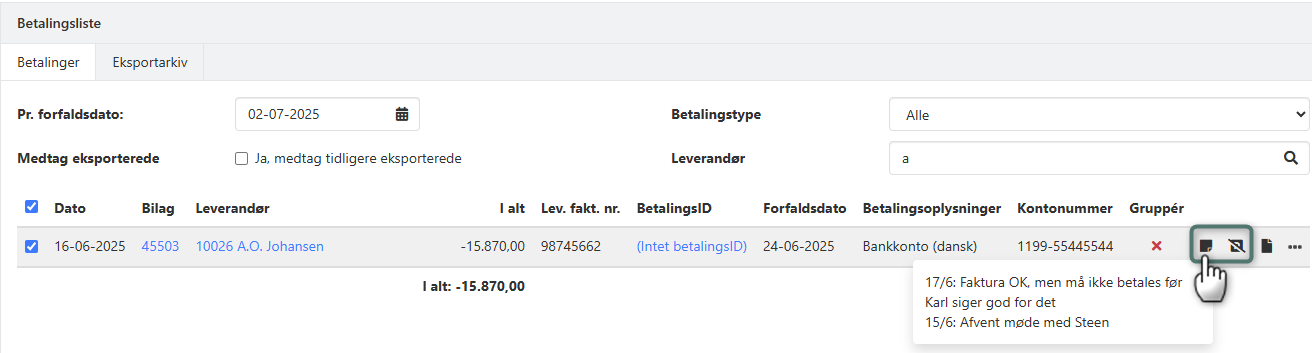
Forbered eksport
- Klikk på Rediger betalingsoppsett (første gang du eksporterer)
- Velg Eksport type ISO20022
- Skriv inn registreringsnummer og kontonummer
- Klikk på Oppdater for å lagre
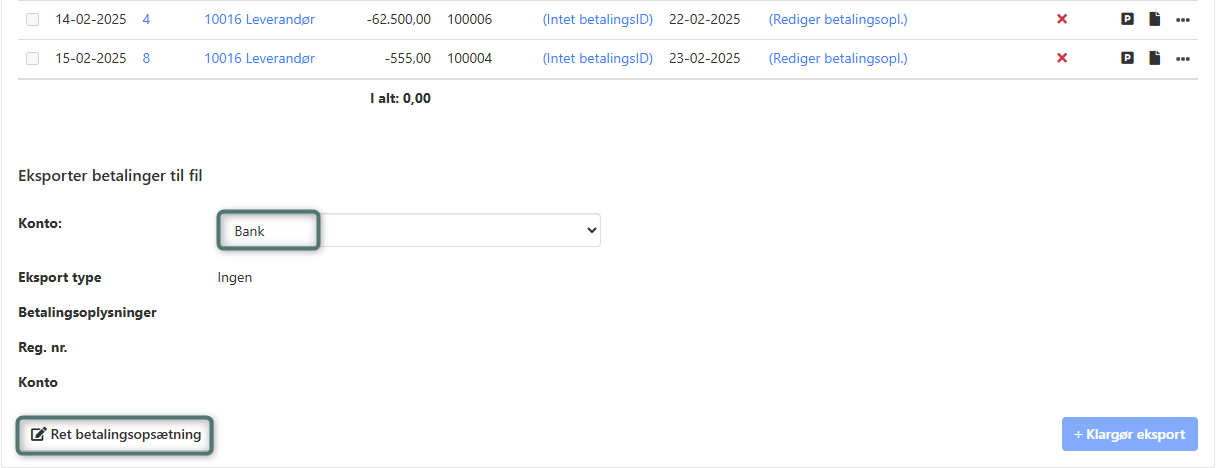
Eksportér betalinger
Når alle fakturaer og leverandører har nødvendige data, kan du eksportere dem til en fil:
- Merk av de fakturaene du ønsker å inkludere i betalingen. Ikke-merkede fakturaer vil vises neste gang
- Klikk på Klargjør eksport
- Et dialogvindu viser eventuelle feil eller mangler, for eksempel et manglende betalings-ID
- Du kan rette feilen direkte i dialogen eller lukke og gjøre det via fakturalisten
- Når alt er korrekt, klikk på Eksporter
En CSV-fil lastes ned og lagres i din nedlastingsmappe, f.eks.:
27-06-2023_8920_bank_betalinger.csv
Importer filen i nettbanken din, på samme måte som ved manuell betaling.
⚠️ Feil ved import i banken? Last ned filen på nytt via fanen Eksportarkiv, og prøv igjen.
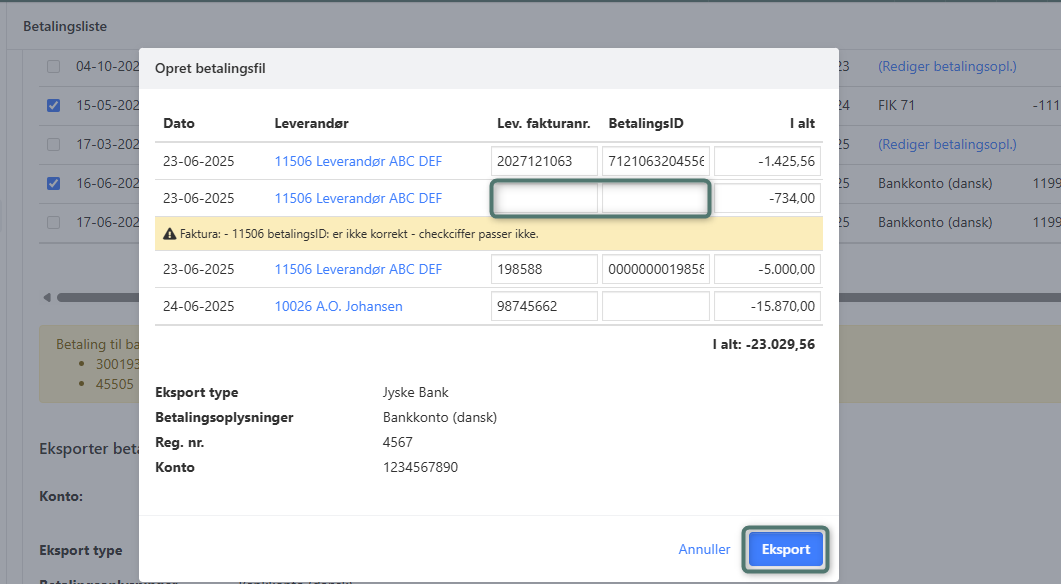
Overfør betalinger til finanskladden
Etter eksport til banken kan data fra filen overføres til en kassekladde:
- Gå til Kjøp > Betalinger > fanen Eksportarkiv
- Finn ønsket eksport (basert på dato)
- Velg Eksportér til finanskladde via menyen
- Velg kladde og motkonto (bankkonto)
- Klikk på Eksportér til finanskladde
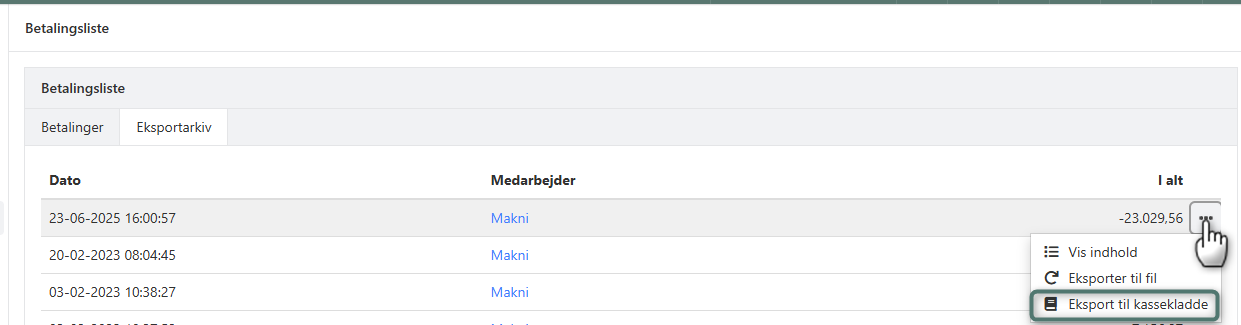
Kassekladden åpnes automatisk, og betalingene er klare for bokføring.
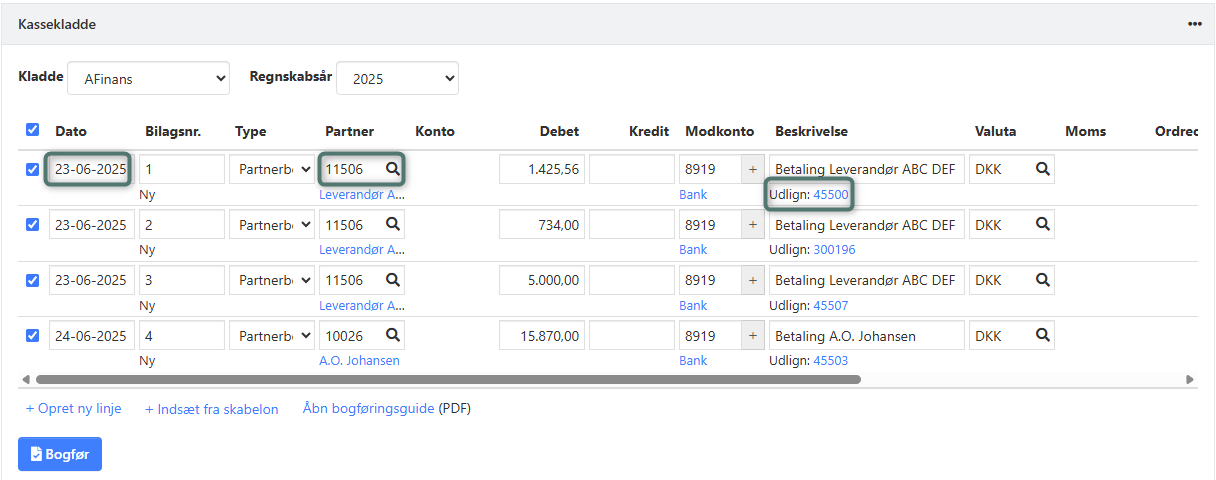
Gjeneksport og historikk
Du kan gjeneksportere tidligere betalinger:
-
Merk feltet Vis allerede overførte for å se tidligere betalte fakturaer
-
Rediger og merk av som ved ny betaling
-
Under Eksportarkiv kan du finne og gjeninnlese tidligere eksporterte filer
- Oppdatert


